告訴大家一個非常可怕的事情,就是2023年已經過一半了,你的工作報告PPT做好了嗎?

我知道你還沒準備好,最近被讀者問的最多的大概就是,工作報告PPT怎麼排版。
今天這篇文章就應各位讀者要求,來修改一份年中總結報告的PPT,這是原稿:

01先看封面頁
原稿很明顯是套用了模板,圖片與內容並不相符,而且內容排版也比較混亂。

我們重新整理一下封面資訊的視覺層級。

為了體現力量感,標題可以使用書法字體錯落排版,看起來也會更有氣勢:
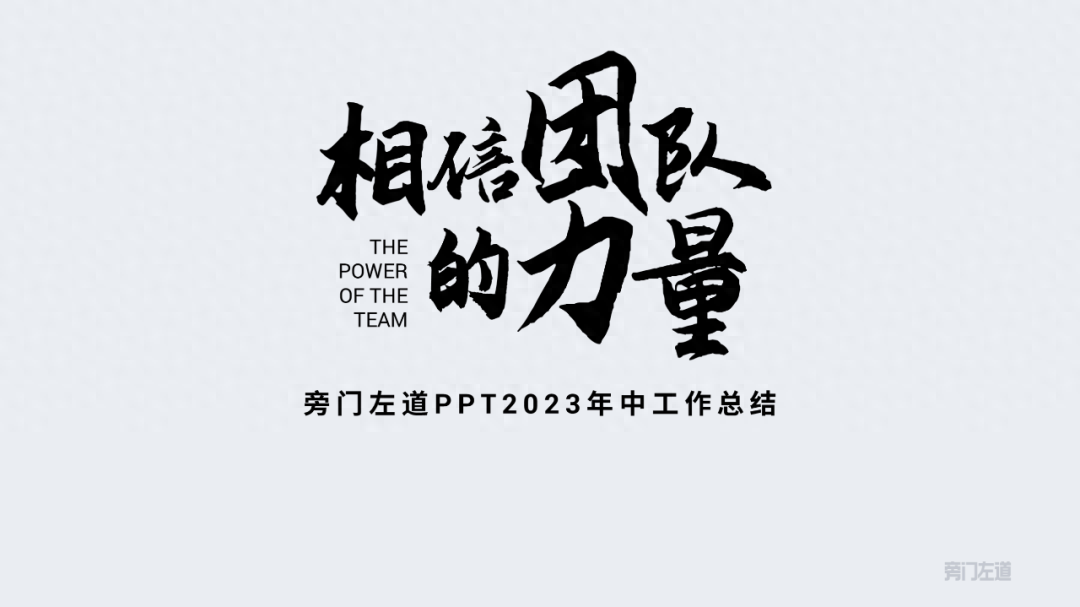
而封面背景則可以使用登山圖來表現團隊合作:

考慮整體色調的統一性,我們可以利用重新著色將圖片改為藍色:


並利用筆刷素材豐富背景,使用光效素材點綴標題:

來看下成品效果吧~

02再來看過渡頁

過渡頁很簡單,一定要記住這個方法,數位放大。

只要要把章節序號放大,就能夠讓原本單調的頁面變得更加飽滿。

而想要頁面更豐富,則可以在背景和數字中填入圖片:

運用元素與數字的疊壓,可以進一步豐富頁面的層次感。

當然,我們也可以調整數位透視角度,讓其圖片融合:

就可以得到極具空間感的過渡頁~

03工作亮點頁
在做工作報告時,要避免資訊平級,一定要把重點給凸顯出來。
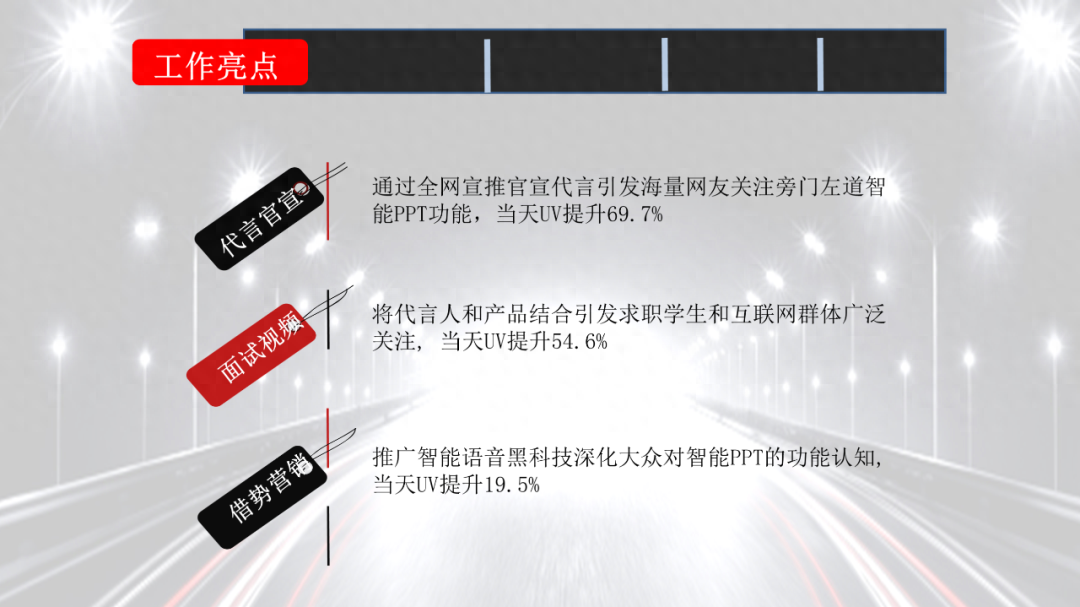
像這一頁,除了小標題,凸顯關鍵數據,就可以讓領導一眼看到工作的結果。
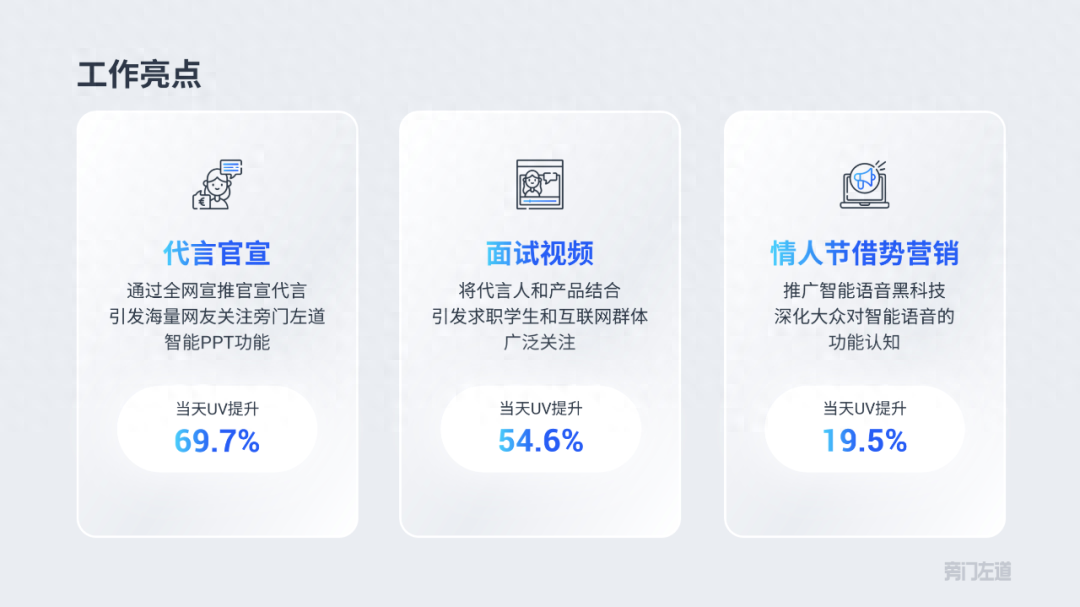
這裡我為了表示資料的上漲,額外加入一些箭頭:

如果你看膩了普通的圓角矩形,還可以改一下形狀輪廓:
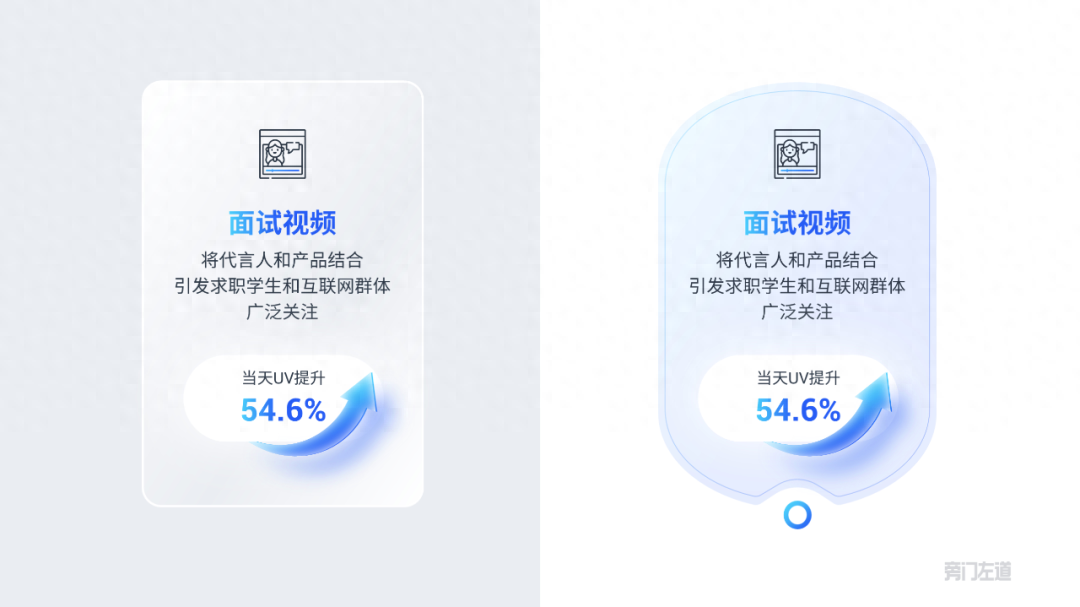
這樣是不是有創意多了呢?

04數據展示頁
頁面中只有兩個關鍵數據,容易造成頁面空洞:
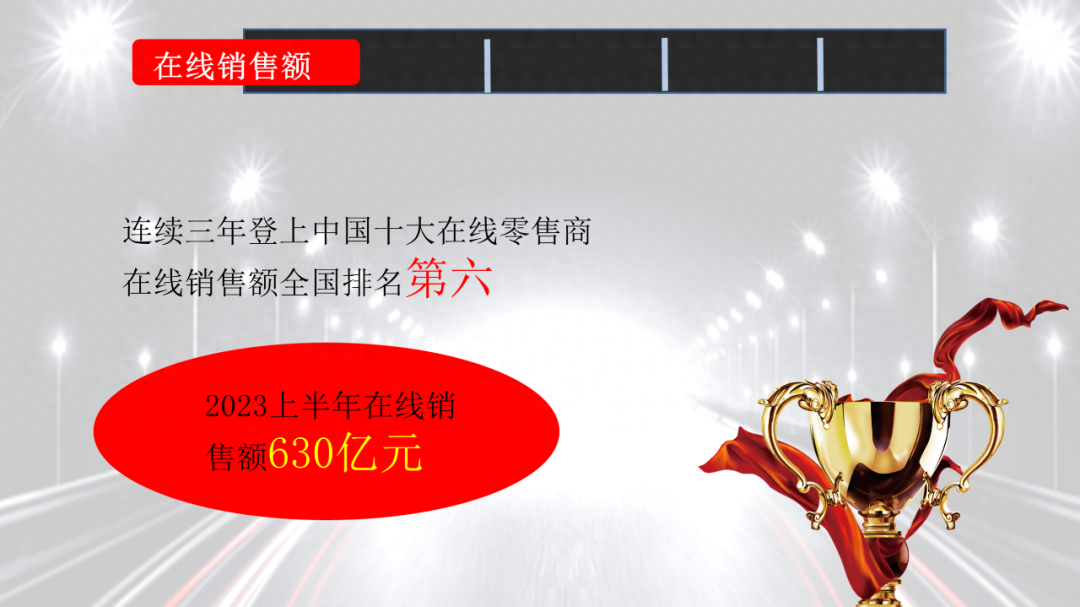
另外在凸顯數據資訊時,盡量避免在同一文字框內,將數據與文字拆分,並單獨放大數據,從視覺上看會更加整齊。
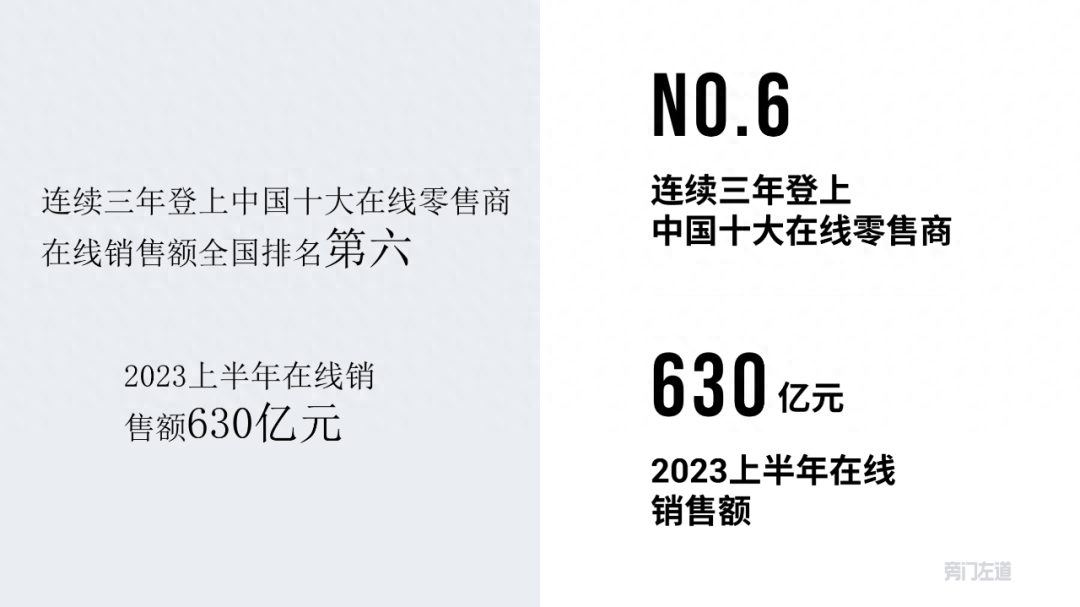
考慮到這一頁資料的榮譽屬性,我採用了居中對齊,並分別使用了麥穗和平台進行展示:

現在兩側還是太空,可以加一些傾斜向上的箭頭,讓畫面更飽滿:

最後,加入一些雲霧修飾,營造一種朦朧的美感:

05邏輯圖示頁
這一頁原稿圖示顏色各異,整體內容架構頁也沒有很好的呈現出來。
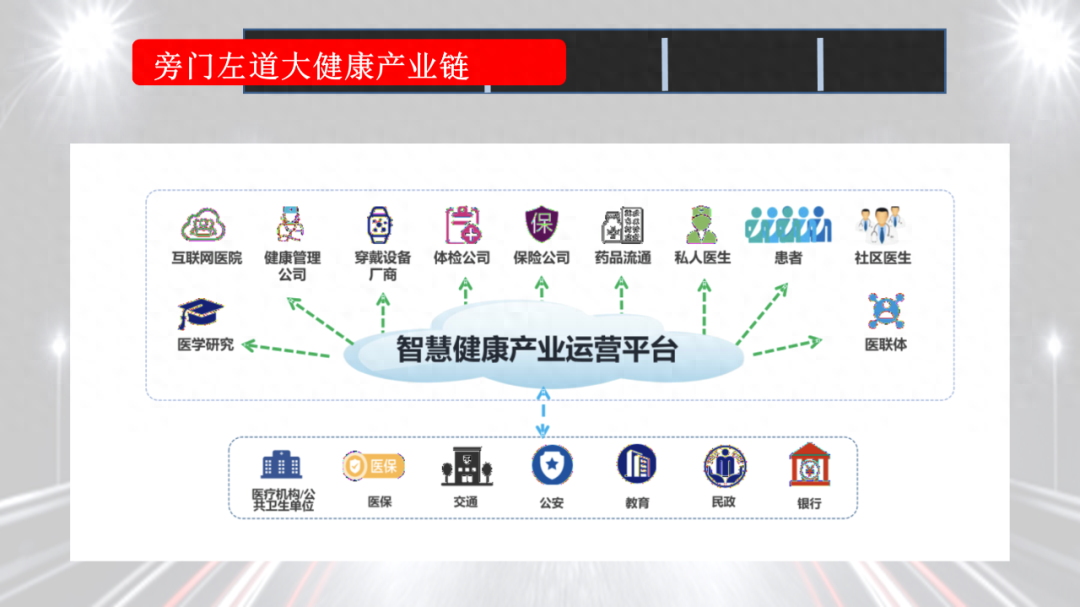
我們可以用兩個漸層橢圓作為基礎平台,來建構整體的結構框架:
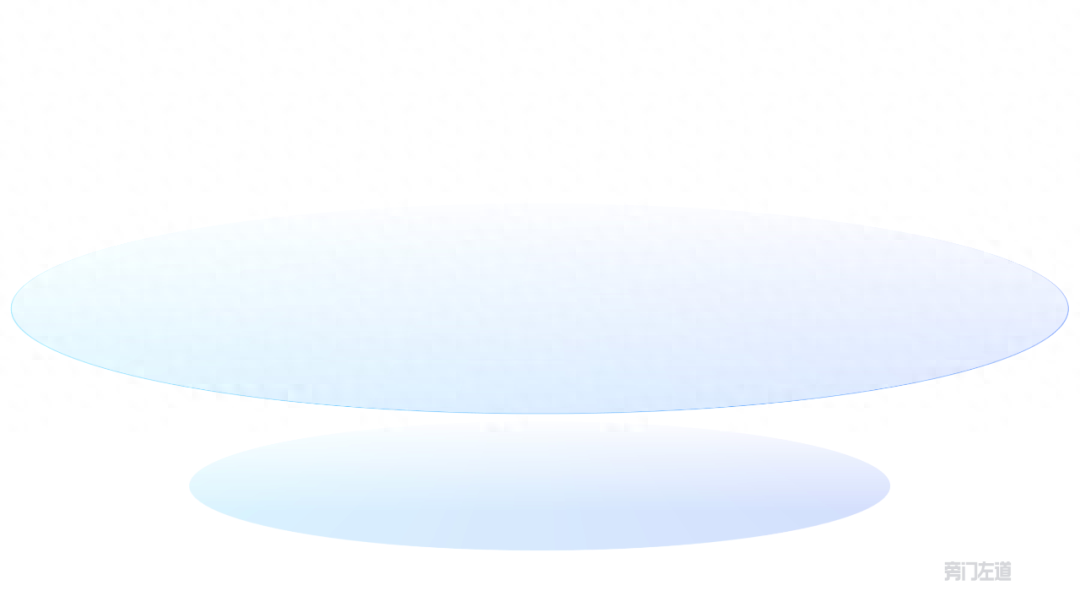
上層營運平台可以使用「雲」來體現,具體分支球體要遵循近大遠小的原則圍繞「雲」擺放。
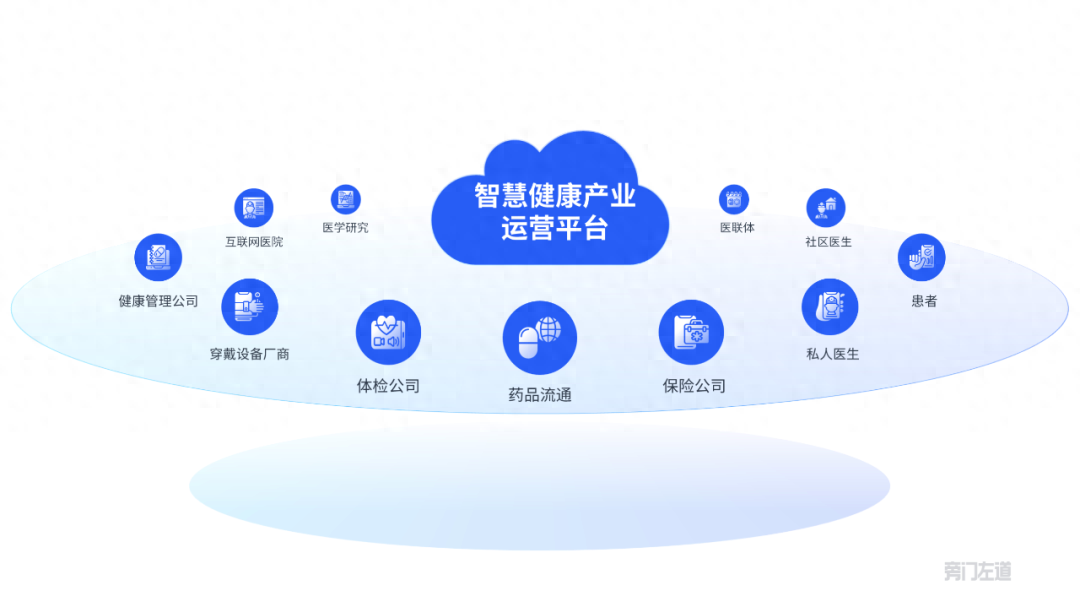
下層直接使用圓角矩形承載內容,排列整齊即可:
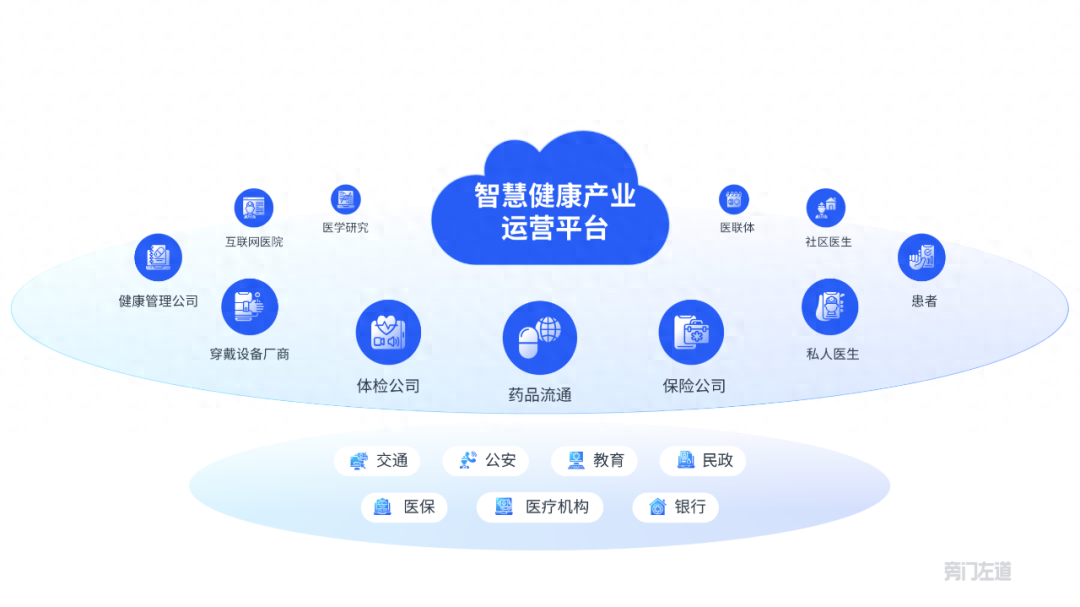
最後,透過調整圖形的漸層、陰影、映像等參數,讓形狀更有質感:
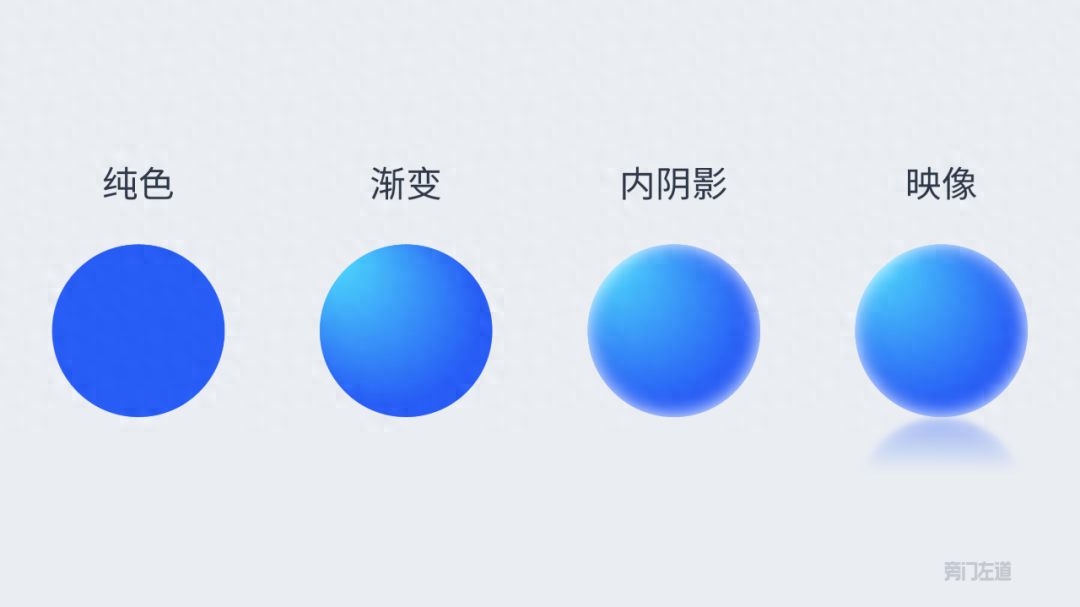
讓頁面在視覺上更耐看!
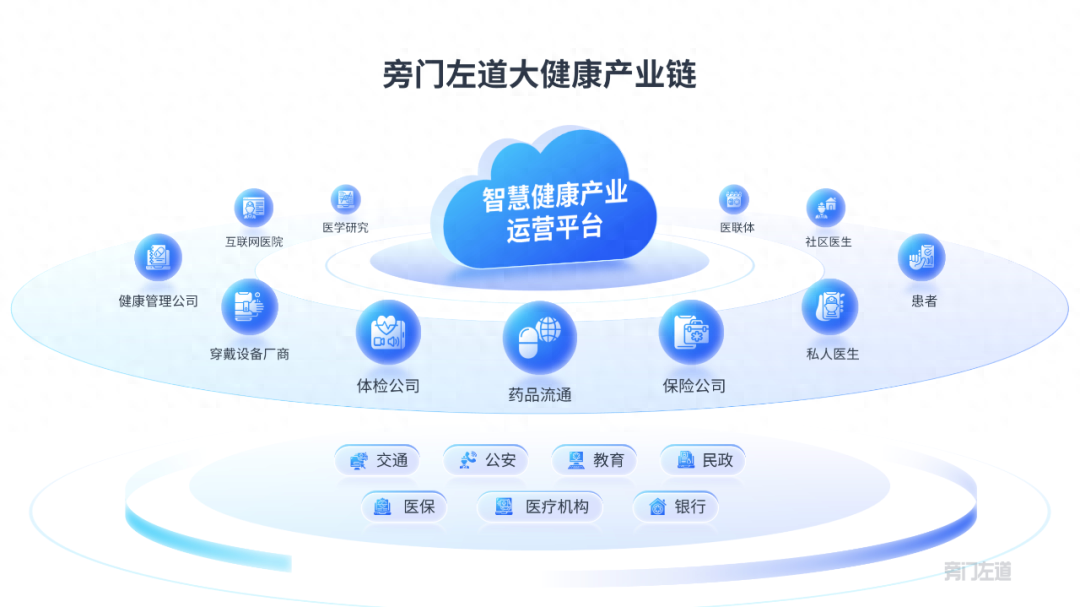
06未來規劃頁
很顯然,這一頁原稿是想做出一些創意的。
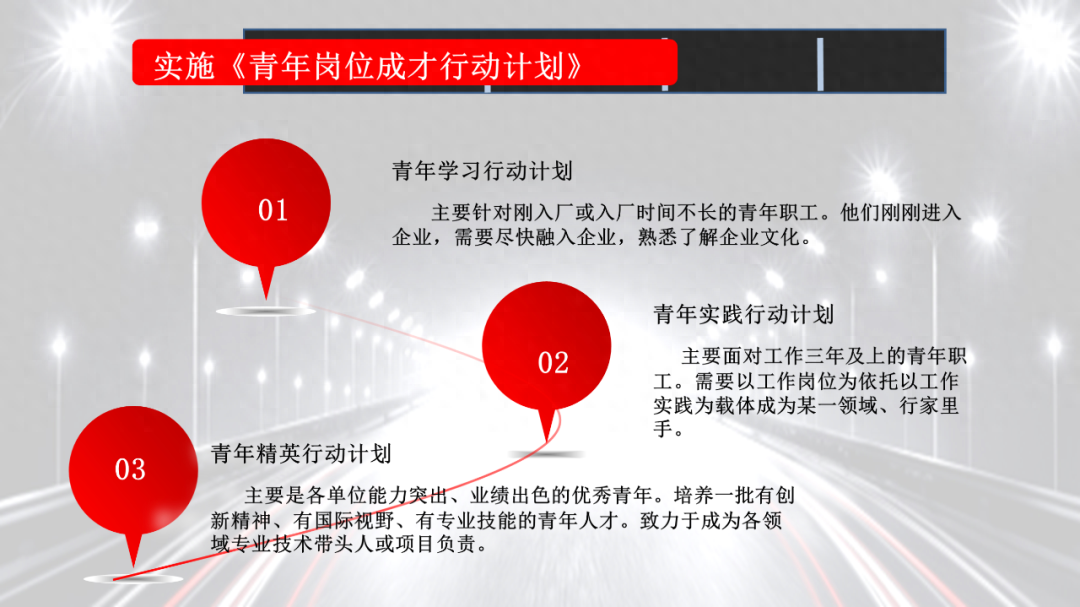
但在發揮創意之前,也是需要做好基排版,例如把內容排列整齊。
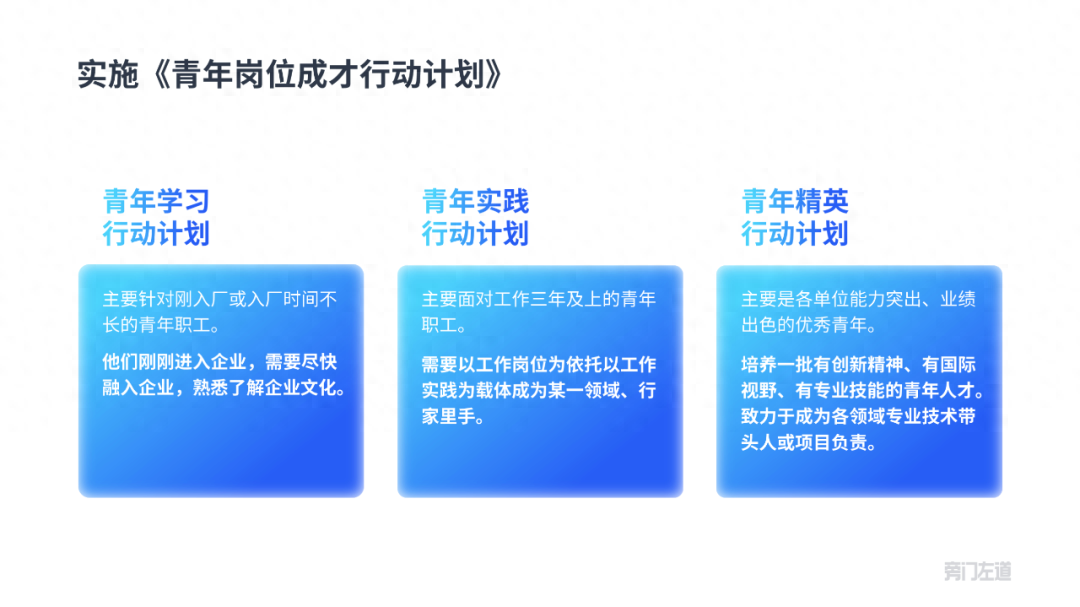
接著,透過調整色塊高低,來表現不同層級的實施計畫:
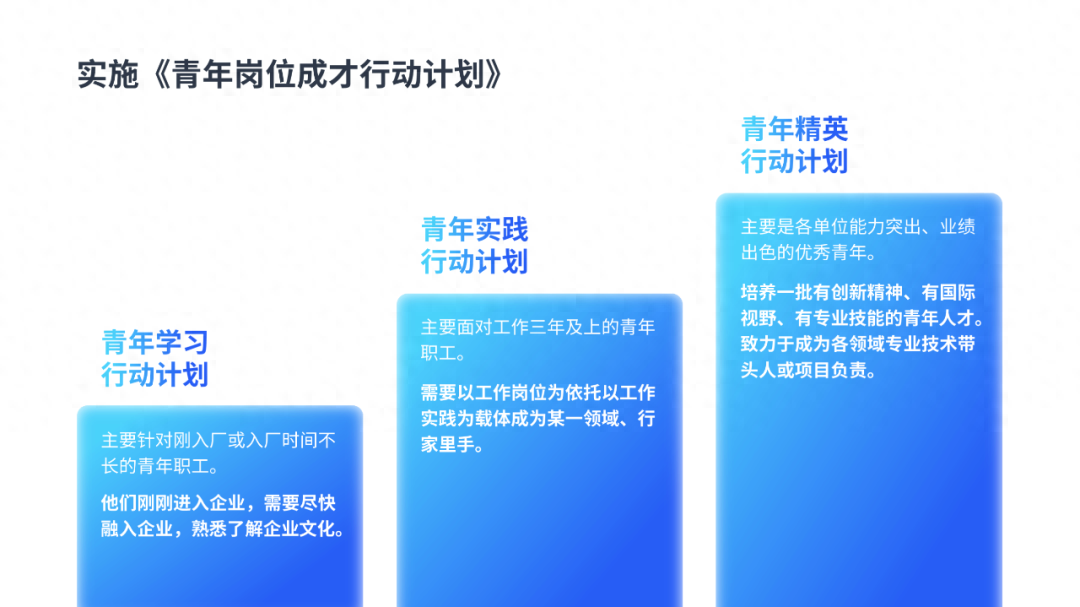
為了增強頁面場景感以及表現力,我又加入了雄鷹和山脈背景:

最後再利用雲霧素材來模糊形狀的邊緣。

到這裡,這份PPT就修改好了,讓我們來看看修改前後的比較:
- 修改前-

- 修改後-

怎麼樣,改完之後是不是變成你領導喜歡的樣子了?
文章為用戶上傳,僅供非商業瀏覽。發布者:Lomu,轉轉請註明出處: https://www.daogebangong.com/zh-Hant/articles/detail/yuan-lai-zhe-cai-shi-ling-dao-xi-huan-de-gong-zuo-hui-bao-PPT-guai-bu-de-tong-shi-neng-sheng-zhi-jia-xin.html

 支付宝扫一扫
支付宝扫一扫 
评论列表(196条)
测试